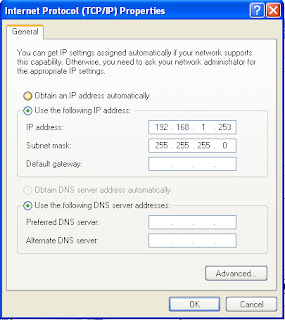Apa itu jaringan komputer?
Jaringan komputer merupakan suatu sistem yang terdiri dari komputer-komputer dan perangkat-perangkat jaringan lainnya yang terhubung satu sama lain, bekerja sama untuk mencapai suatu tujuan. Perangkat jaringan sangat penting untuk berlangsungnya hubungan atau komunikasi antar komputer.
Informasi berpindah dari komputer ke komputer lainnya dengan menggunakan jaringan daripada melalui perantara manusia. Sehingga membuat pertukaran informasi menjadi lebih mudah dan cepat.
Kebanyakan jaringan dasar memiliki dua buah komputer yang berkomunikasi satu sama lain dengan medium kabel ataupun medium lainnya. Ketika komputer Anda terhubung ke komputer lain, Anda dapat memindahkan informasi dengan cepat dan efisien.
Pada buku ”Networking Complete” dijelaskan bahwa sekumpulan komputer dan peralatan lainnya yang terhubung bersama-sama disebut network, sedangkan konsep dari komputer yang terkoneksi dan saling berbagi sumber (resources) disebut networking.
Network Building Blocks
Semua jaringan, baik itu besar maupun kecil, membutuhkan hardware khusus jaringan. Untuk jaringan kecil, hardware mungkin dapat terdiri dari tidak lebih dari network interface card (NIC) pada setiap komputer, kabel untuk setiap komputer, dan switch jaringan dimana semua komputer tersambung. Jaringan besar mungkin tedapat komponen tambahan seperti router atau repeater.
Kecil atau besar, semua jaringan dibangun dari building block dasar berikut:
* Komputer client
Komputer yang digunakan oleh end user untuk mengakses sumber daya yang ada dijaringan. Komputer client terkadang ditunjuk sebagai workstation.
* Komputer server
Komputer yang menyediakan sumber daya yang digunakan untuk bersama, seperti disk storage dan printer, dan juga layanan jaringan, seperti e-mail dan akses Internet. Komputer server khususnya menjalankan sistem operasi khusus jaringan seperti Windows Server 2003, NetWare, atau Linux, beserta software khusus untuk menyediakan layanan jaringan. Sebagai contoh, server mungkin menjalankan Microsoft Exchange untuk menyediakan layanan e-mail bagi jaringan, atau menjalankan Apache Web Server sehingga komputer dapat menyajikan halaman Web.
* Network interface card (NIC)
Network interface card yang terpasang dalam komputer memungkinkan komputer untuk berkomunikasi melalui jaringan. Hampir setiap NIC mengimplementasikan standar networking yang dinamakan Ethernet. Setiap komputer client dan server harus memiliki network interface card (atau built-in network port) jika ingin menjadi bagian dari jaringan.
* Kabel
Komputer dalam jaringan biasanya secara fisik terhubung satu sama lain dengan menggunakan kabel. Meskipun terdapat beberapa tipe kabel yang populer, kabel yang biasa dipakai saat ini adalah twisted pair atau juga disebut 10BaseT. Tipe kabel lainnya yang juga biasa dipakai adalah coaxial atau juga disebut 10Base2. Untuk koneksi jaringan kecepatan tinggi, terkadang digunakan kabel fiber-optic. Dalam kebanyakan kasus, kabel dibentangkan melalui tembok dan dikumpulkan diruangan pusat yang dinamakan wiring closet. Tetapi untuk jaringan yang lebih kecil, kabel biasanya hanya dibentangkan di lantai saja.
* Switch
Kabel jaringan biasanya tidak dihubungkan secara langsung ke komputer lainnya. Melainkan, setiap komputer dihubungkan dengan kabel ke alat yang dinamakan switch. Switch, sebaliknya, menghubungkannya ke jaringan. Setiap switch memuat beberapa buah port, biasanya 8 atau 16. Dengan demikian kita dapat menggunakan
switch 8 port untuk menghubungkan delapan buah komputer.
Switch dapat dihubungkan satu sama lain untuk membangun jaringan yang lebih besar. Jaringan lama mungkin masih ada yang menggunakan alat yang dinamakan hub selain switch. Hub menyediakan fungsi yang sama seperti switch tetapi tidak seefesien switch.
* Jaringan wireless
Pada jaringan wireless komputer berkomunikasi dengan komputer lainnya melalui sinyal radio. Dalam jaringan wireless, radio transmitter dan radio receiver menggantikan kabel. Keuntungan utama dari jaringan wireless adalah fleksibilitas. Dengan jaringan wireless, kita tidak perlu menarik kabel melalui dinding atau langitlangit, dan komputer client dapat ditempatkan dimana saja selama masih dalam jarak network broadcast. Ketidakuntungan yang utama dari jaringan wireless adalah kurang aman dari jaringan yang menggunakan kabel.
* Software jaringan
Meskipun hardware jaringan penting sekali, sebenarnya yang benar-benar menjalankan jaringan adalah software. Banyak software yang harus di-set up sesuai perintah agar jaringan dapat bekerja. Komputer server khususnya menggunakan sistem operasi khusus jaringan (network operating system atau NOS) agar berfungsi secara efisien, dan komputer client membutuhkan setting jaringannya dikonfigurasi dengan benar agar dapat mengakses jaringan.
Tujuan dan manfaat membangun jaringan komputer
Dalam membangun jaringan komputer tentunya memiliki tujuan dan manfaat yang sangat membantu bagi kita yaitu:
Sharing resources
Kita dapat membagi sumber yang ada dalam arti dapat digunakan secara bersama-sama seperti program, peralatan, atau peripheral lainnya sehingga dapat dimanfaatkan setiap orang yang ada pada jaringan komputer tanpa harus terpengaruh oleh lokasi.
Media komunikasi
Dapat memungkinkan terjadinya komunikasi antar pengguna jaringan, baik itu untuk teleconference, instant messaging, chatting, mengirim surat elektronik (e-mail) maupun mengirim informasi penting lainnya.
Integrasi data
Dapat mencegah ketergantungan pada komputer pusat, setiap proses data tidak harus dilakukan pada satu komputer saja melainkan dapat didistribusikan ke tempat lainnya atau dengan kata lain dapat dikerjakan oleh komputer-komputer lain yang ada dalam
jaringan.
Keamanan data
Sistem jaringan komputer dapat memberikan perlindungan terhadap data melalui pengaturan hak akses pengguna dan password, serta teknik perlindungan yang lainnya.
Web Browsing
Untuk mengakses informasi yang ada pada jaringan, contohnya web browsing. Hampir setiap orang yang membaca tulisan ini mungkin pernah menggunakan browser web (seperti Internet Explorer, Mozilla Firefox, Netscape, Opera dan yang lainnya). Browser web memungkinkan kita untuk melihat informasi yang ada di dalam sebuah web server di suatu tempat di dalam Internet.
Pengembangan dan pemeliharaan menjadi mudah dan menghemat biaya.
Misalnya pada suatu perusahaan dapat menghemat peralatan yang harus digunakan.
Aplikasi Berbasis Jaringan
Jaringan digunakan untuk menyediakan layanan jaringan bagi pengguna jaringan. Aplikasi jaringan yang tersedia pada umumnya yaitu file service, print service, web service, e-mail, file transfer service.
File Service
Komputer dimana file tersimpan disebut file server. Komputer lain (yang mengakses) disebut client, dan yang dapat dilakukan adalah membaca dan menulis pada file-file tersebut, tanpa perlu membuat salinan lokal file pada disk drive client. Layanan ini biasanya transparan bagi end user.
Print Service
Printer yang dikoneksikan ke sebuah komputer disebut print server. Komputer client dapat mengirim file ke print server, yang selanjutnya mencetak file pada printer. Server ini biasanya transparan bagi user.
Web Service
Server menyimpan berbagai informasi, termasuk teks, grafis, animasi, gambar, video, dan audio. End user menggunakan browser web untuk meminta informasi dari server. Server mengembalikan informasi yang ditampilkan oleh browser web.
E-mail
End user membuat e-mail dengan menggunakan program e-mail client dan mengirim e-mail ke orang tertentu. E-mail server membantu proses pengiriman e-mail.
File Transfer Service
File juga disimpan pada server. Server ini memungkinkan komputer (client) lain untuk menyalin file-file dari server ke disk drive lokal mereka dan mengganti isi file pada file server dengan file pada disk drive lokal client.
Klasifikasi jaringan komputer berdasarkan area
Jaringan komputer dapat diklasifikasikan berdasarkan besarnya area jaringan tersebut yaitu LAN, MAN, WAN.
LAN (Local Area Networking)
Local Area Network adalah jaringan milik pribadi dalam satu lokasi, biasanya pada satu lantai di sebuah gedung, kampus, atau semua komputer dalam suatu perusahaan. Besarnya cakupan area jaringan LAN mencapai beberapa kilometer.
MAN (Metropolitant Area Networking)
Metropolitan Area Network pada dasarnya merupakan versi yang lebih besar dari LAN dan umumnya menggunakan teknologi yang sama. Dan cakupannya mungkin berupa sekelompok kantor cabang yang letaknya berdekatan.
WAN (Wide Area Networking)
Wide Area Network menjangkau area geografis yang besar, biasanya negara atau benua.
Jaringan Komputer Berdasarkan Peranan (fungsi)
Berdasarkan peranannya maka ada tiga jenis jaringan komputer, yaitu client-server (kadang juga disebut server-based), peer-to-peer, hybrid network:
* Client-Server
Yaitu jaringan komputer dimana didalam jaringan tersebut terdapat satu komputer yang didedikasikan khusus sebagai server. Server tersebut mempunyai tanggungjawab untuk memberikan service/layanan yang diberikan ke komputer lainnya.
Layanan yang umum disediakan oleh server biasanya memberikan layanan-layanan seperti file service, print service, web service, e-mail, file transfer service. Dimana nantinya komputer (client) lain dapat mengakses layanan yang diberikan oleh server tersebut.
* Peer-to-peer
Merupakan jaringan komputer dimana setiap komputer dapat menjadi server dan juga menjadi client secara bersamaan. Contohnya dalam file sharing antar komputer di Jaringan Windows Network Neighbourhood ada 5 komputer (kita beri nama A,B,C,D dan E) yang memberi hak akses terhadap file yang dimilikinya. Pada satu saat A mengakses file share dari B bernama data_nilai.xls dan juga memberi akses filesoal_uas.doc kepada C. Saat A mengakses file dari B maka A berfungsi sebagai client dan saat A memberi akses file kepada C maka A berfungsi sebagai server. Kedua fungsi itu dilakukan oleh A secara bersamaan maka jaringan seperti ini dinamakan peer to peer.
* Hybrid Network
Kebanyakan jaringan sebenarnya sebenarnya merupakan hybrid network. Pada jenis jaringan ini umumnya memiliki active domains dan workgroups. Hybrid network adalah jaringan berbasis client-server dimana di dalam jaringan tersebut selain server menyediakan kebanyakan sumber yang dibutuhkan oleh user, tetapi user juga masihdapat mengakses sumber-sumber yang disediakan oleh user lain (peer-to-peer) dalam satu workgroup.
Topologi jaringan
Berdasarkan topologi jaringan, jaringan komputer dapat dibedakan atas:
- Topologi Bus
- Topologi Bintang
- Topologi Cincin
- Topologi Mesh (Acak)
- Topologi Pohon (Hirarkies)
- Topologi Linier
Lebih lengkap tentang Topologi Jaringan klik di sini.
Referensi :
- ”Jaringan Komputer”, http://id.wikipedia.org/wiki/Jaringan_komputer
- ”Apa ya manfaat jaringan komputer ?”, http://wssid.org/blogs/yuni_astuti_sby/archive/2007/09/24/apa-ya-manfaat-jaringankomputer.aspx
- ”Computer Network – Basics”,
- http://www.boloji.com/computing/networking/n002.htm
- “Networking Complete”, Sybex, 2000
- Odom, Wendell, “Computer Networking First-Step”, Cisco Systems, 2004
- S.Tanenbaum, Andrew, “Computer Networks 3th Edition”, Prentice Hall, 1996.
- Doug Lowe, “Networking All-in-One Desk Reference For Dummies, 2nd Edition”, Wiley Publishing, 2005.
sumber : http://ghanoz2480.wordpress.com